我们在安装系统的时候都会遇到分区的问题,最近新出的Win11系统,我们安装好系统之后,对硬盘进行分区,都不知道win11分区表类型,于是就想要看看win11分区表类型为什么格式,今天小编就带来win11分区表类型为什么格式,下面一起来看看详细介绍吧。
工具/原料:
1、操作系统: windows11
2、品牌型号:联想ThinkBook 16 笔记本电脑
3、软件版本:下载火(xiazaihuo.com)一键重装系统 12.6.49.2290 下载地址:http://www.01xitong.com/
一、 首先我们必须知道的知识点:
1、电脑硬盘分区格式一共有两种,一种是GUID(GPT)分区,一种是MBR分区。
2、两者的区别:
分区对比:
在MBR分区表中最多4个主分区(或者3个主分区 1个扩展分区),也就是说扩展分区只能有一个。
GUID(GPT)最多支持128个主分区,没有扩展分区和逻辑盘。

容量对比:
MBR支持2.2T容量以下的硬盘分区。
GUID(GPT)支持2.2T容量以上的硬盘分区。

BIOS启动方式对比:
硬盘分区格式为MBR格式,启动模式为Legacy,即传统引导方式。
硬盘分区格式为GUID(GPT)格式,启动模式为UEFI。

适用系统对比:
win11系统的控制中心在哪的介绍
win11的控制中心在哪?win11是微软全新的系统,所以都不是很熟悉,很多用户不知道win11系统的控制中心在哪,于是就有人问win11的控制中心是否还保留?今天小编就给大家展示 win11系统的控制中心在哪的介绍.
MBR支持win7版本系统以下的32位和64位。
GUID(GPT)支持win7版本以上的64位系统(不支持32位系统),比如win8、win10、win11系统。

二、win11分区表类型为什么格式?该怎么查看自己的win11电脑是用哪种格式呢?
1、右键开始菜单,右键任务栏四宫图标。

2、进入磁盘管理

3、右键磁盘
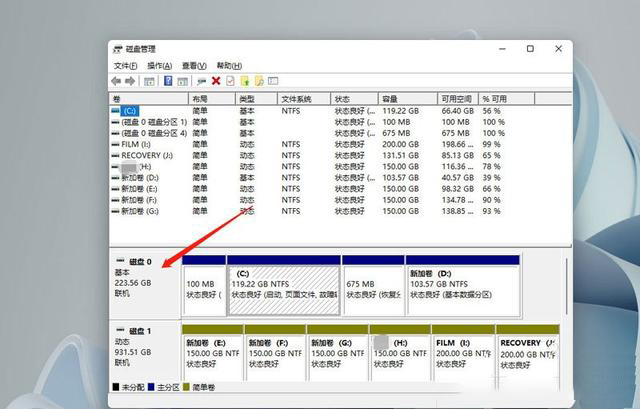
4、进入属性

5、查看分区形式,切换到卷后,即可查看分区形式。

总结
1、win11不一定要gpt格式,使用系统升级的方法升级win11,那就需要gpt格式。
2、除了系统自带的安装方法,我们还可以通过系统镜像,在pe系统中手动安装win11,这种方法安装的win11是不需要使用gpt分区格式的,甚至不需要开启tpm和安全启动。
以上就是win11分区表类型为什么格式的介绍,希望能帮助到大家。
解决win11重启界面是黑的方法
win11重启界面是黑的怎么办?Win11是新出的系统,很多朋友都会安装,但是有些朋友在Win11重启界面是黑的,那么遇到win11重启界面是黑的怎么办?今天,小编就给大家带来解决win11重启界面是黑的方法.


